Když se stěhujeme do nového domu, zařídíme si ho podle našich potřeb. Stejný případ při přechodu do nového desktopového prostředí. Viditelnost a snadné použití je velkým problémem každého uživatele při práci na počítačovém systému. Velikost kurzoru, mezi mnoha dalšími vizuálními funkcemi, je jednou z takových věcí. Rozhodně chceme, aby to bylo v souladu s naší velikostí obrazovky, velikostí textu a nastavením přiblížení obrazovky.
Postup a příkazy uvedené v tomto tutoriálu spouštíme na systému Debian 10 Buster.
Změna velikosti kurzoru prostřednictvím GUI
Debian vám umožňuje změnit velikost kurzoru pomocí nástroje Nastavení. K nástroji Nastavení se dostanete prostřednictvím vyhledávání ve Spouštěči aplikací nebo kliknutím na šipku dolů umístěnou v pravém horním rohu obrazovky a následným kliknutím na ikonu nastavení:
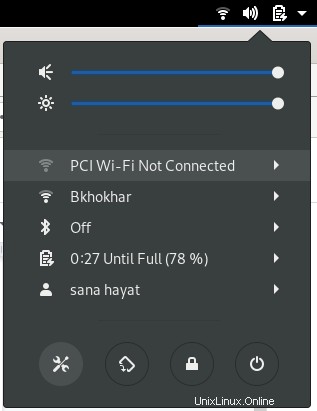
Nástroj Nastavení se otevře v zobrazení, které jste měli při posledním ukončení Nastavení. V levém podokně vyberte kartu Univerzální přístup a poté klikněte na položku Velikost kurzoru ve sloupci Vidění. Velikost kurzoru si můžete vybrat z dostupného seznamu pěti velikostí.
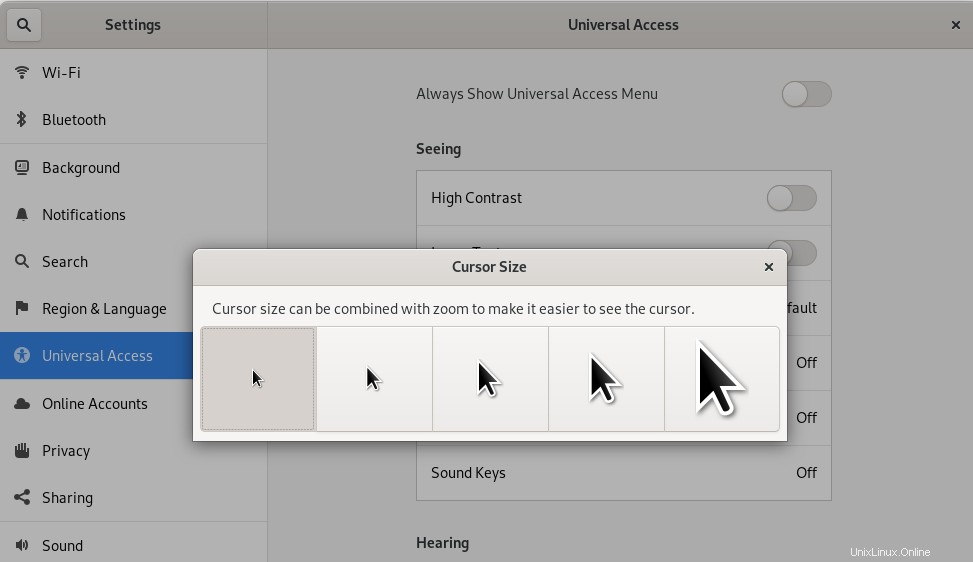
Velikost kurzoru se okamžitě změní na požadované nastavení.
Změna velikosti kurzoru pomocí příkazového řádku
Otevřete terminál Debianu buď pomocí vyhledávání ve spouštěči aplikací:
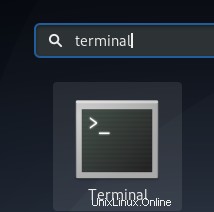
Spouštěč aplikací lze otevřít stisknutím klávesy Super/Windows.
Chcete-li získat aktuální pozici kurzoru, zadejte následující příkaz:
$ gsettings get org.gnome.desktop.interface cursor-size

24 je výchozí velikost kurzoru v pixelech pro pracovní plochu Debianu. Následující hodnoty pixelů odpovídají velikostem, které vidíte v grafickém nástroji Nastavení:
24:Výchozí
32:Střední
48:Velký
64:Větší
96:Největší
Velikost kurzoru můžete změnit z těchto možností pomocí následujícího příkazu:
$ gsettings set org.gnome.desktop.interface cursor-size [sizeInPixels]

Změny se projeví, jakmile zadáte výše uvedený příkaz.
Prostřednictvím tohoto článku jste se naučili změnit velikost kurzoru na to, co se vám zdá vhodné pro vaše oči prostřednictvím GUI a příkazového řádku.